在網蟲小白的影響下,小白的媽媽也愛上了網絡,聊QQ、看微博、玩游戲,沒用多長時間就全都學會了。可是小白媽媽每天只要連續用電腦超過2個小時,就會感覺眼睛不舒服,一開始媽媽以為是自己不習慣電腦屏幕,後來小白發現,原來是電腦裡的字體太小造成的。通過上網尋找,小白找到了解決辦法,那就是把Win7系統的顯示比例調高。
調整Win7顯示比例需要打開“屏幕分辨率”設置。在Win7桌面點擊鼠標右鍵,選擇“屏幕分辨率”。
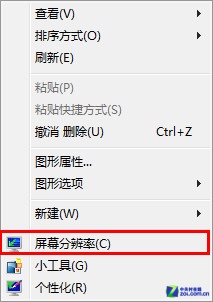
教程
打開Win7屏幕分辨率設置窗口
在“屏幕分辨率”窗口點擊下方的“放大或縮小文本和其它項目”。
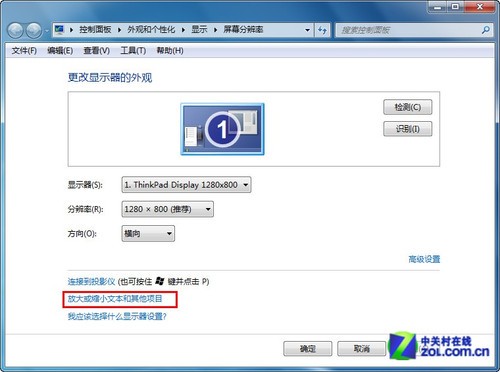
選擇“放大或縮小文本和其他項目”
在“顯示”設置窗口,選擇要放大的位數。一般來說屏幕較小的筆記本電腦可以放大到125%,台式機可以放大的更多一些,達到150%甚至200%。
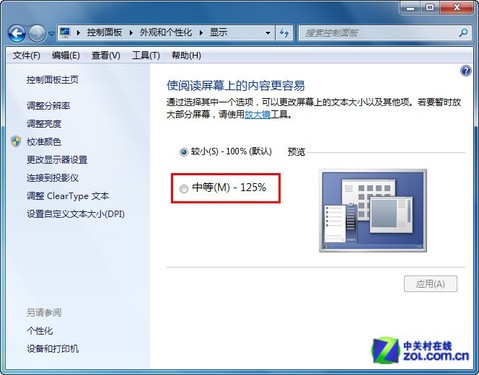
調整放大倍數
選好之後點擊“應用”按鈕保存退出,注銷後重新登錄系統,就會發現所有地方的字體都變大了。小白讓媽媽再來看電腦,果然,媽媽感覺眼睛舒服多了。